
Come rimuovere i file spazzatura su iPhone

Non lo capisci. Quando hai ricevuto il tuo iPhone per la prima volta, funzionava più velocemente di tutti gli smartphone precedenti che avevi mai messo insieme. La sua performance era liscia come la seta. Inoltre, era in grado di gestire più app contemporaneamente e non era affatto stanco o poco rispondente. Ma ora il tuo iPhone è diventato lento a rispondere e continua a dirti che non hai più abbastanza spazio di archiviazione per scaricare l'ultimo aggiornamento di Gmail o nemmeno abbastanza per scaricare una canzone da iTunes. Questo perché il tuo telefono ha creato così tanti file spazzatura mentre navighi sul Web, frequenti determinate pagine Web, usi determinate app più spesso e aggiorni il sistema operativo senza prima pulirlo.
E anche se ci sono molti detergenti per smartphone disponibili sul mercato, il download di queste app può aggiungere più dati al telefono e occupare altrettanto spazio di archiviazione. Potrebbe anche non valere la pena sovraccaricare il tuo iPhone con un'app che non riesce a liberare abbastanza spazio per compensare la quantità che occupa sul tuo smartphone. Fortunatamente, Coolmuster iOS Cleaner è un programma in grado di rimuovere i file spazzatura dal tuo smartphone senza dover mai scaricare un'altra app per aiutarti a eseguire il processo di pulizia. Questo programma è disponibile per il download gratuito sui tuoi computer Windows e Mac e può rimuovere tutti i file spazzatura come cache e file temporanei da iPad, iPhone e iPod.
Una volta collegato il tuo iPhone al computer, Coolmuster iOS Cleaner eseguirà la scansione del tuo iPhone in profondità e rapidamente per trovare i file spazzatura di destinazione. Non solo ti dà la possibilità di rimuovere i file spazzatura, ma ti consente anche di scegliere quali file desideri salvare dall'eliminazione sul tuo iPhone prima di pulirlo. Funziona su tutti i modelli di iPhone come iPhone 14/13/12/11/X/8 Plus/8/7/7 Plus/6S Plus/6S/6 Plus/6/5S/5C/5, oltre a iPad e iPod.
Basta fare clic sul pulsante qui sotto per scaricare gratuitamente la versione demo del software di cancellazione dei dati per iPhone. Scegli la versione giusta in base al tuo sistema informatico.
Passo 1: Avvia iOS Cleaner e collega il tuo iPhone
Collega il tuo iPhone al computer. Dopo aver scaricato il software, fai clic sull'icona che appare sul desktop. Quando si apre, vedrai una finestra del programma che mostra come l'immagine seguente. Rileverà l'iPhone connesso e lo mostrerà sulla sua finestra.

Passaggio 2. Scansiona il tuo iPhone alla ricerca dei file desiderati
Quando sei pronto, premi il pulsante "Avvia scansione" e iOS Cleaner eseguirà la scansione del tuo iPhone alla ricerca di tutti i file spazzatura. Dopo la scansione, elencherà tutti i file che è in grado di eliminare e ti consentirà comunque di visualizzare in anteprima questi file per vedere se desideri conservarli o meno.

Passaggio 3. Inizia a cancellare i file spazzatura su iPhone
Infine, quando sei pronto, fai clic sul pulsante "Cancella" e attendi la schermata di conferma che ti dice quanti dati sono stati cancellati e quanto spazio hai creato.
Bonus extra: più suggerimenti e trucchi per rimuovere i file spazzatura dell'iPhone
Oltre ad affidarsi a un software professionale come accennato in precedenza per rimuovere i file spazzatura indesiderati da iPhone, ci sono anche piccoli trucchi che puoi fare per facilitare il processo di pulizia. Di seguito sono elencati solo alcuni elementi che puoi fare senza alcuna difficoltà:
1. Rimozione dei file spazzatura dell'iPhone chiudendo le app aperte
Più app vengono aperte, più lente saranno le prestazioni del tuo iPhone. Poiché le app continueranno a funzionare in background se non vengono chiuse manualmente, è necessario farlo da soli in modo da cancellare anche tutti i file temporanei correlati dalla memoria. E per chiudere tutte le app aperte:
- Apri il tuo iPhone e premi due volte il tasto Home.
- Ora vengono visualizzate le miniature di tutte le app aperte, trascina ciascuna per chiudere quella corrispondente.
- Premi di nuovo il pulsante Home per tornare alla visualizzazione normale, quindi usa normalmente il tuo iPhone con prestazioni migliori.
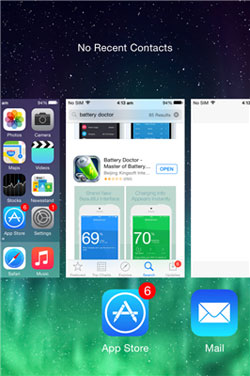
2. Rimozione dei file spazzatura dell'iPhone dalle impostazioni
All'interno delle Impostazioni dell'iPhone, puoi facilmente ripulire la cronologia delle ricerche e i dati del sito Web generati quando navighi su Internet e navighi sui Web. Cancellando la cronologia delle ricerche e i file della cache, puoi liberare più spazio su iPhone. Di seguito la semplice guida:
- Vai alla schermata Home e tocca l'icona Impostazioni .
- Individua e tocca l'app Safari dalla finestra Impostazioni .
- Vai alla sezione Privacy e sicurezza dalla finestra di Safari e tocca Cancella cronologia e dati dei siti web.
- Tocca l'opzione Cancella cronologia e dati nella finestra di dialogo della promozione.
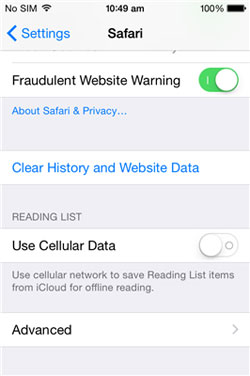
3. Rimozione dei file spazzatura dell'iPhone da Safari
Per coloro che utilizzano Safari solo per navigare sul Web su iPhone, è anche possibile cancellare i file spazzatura, ovvero la cronologia e i dati del sito Web all'interno del browser Web stesso. Di seguito la guida ti spiega come farlo:
- Tocca l'icona di Safari dalla schermata Home .
- Scegli l'icona Segnalibro nella parte inferiore dell'interfaccia di Safari aperta.
- Ora tocca Cronologia dall'elenco visualizzato.
- Fai clic sull'opzione Cancella in basso.
- Infine, pulisci i file come desiderato scegliendo l'opzione giusta.
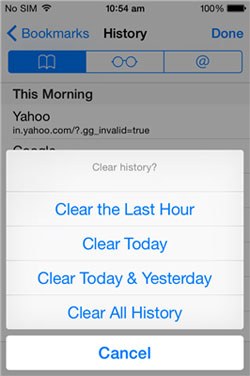
Nota: Ti suggeriamo gentilmente di rimuovere i file spazzatura da iPhone di tanto in tanto utilizzando questo Coolmuster iOS Cleaner per assicurarti che il tuo iPhone possa funzionare velocemente e senza intoppi.
Per pulire e rimuovere facilmente i file spazzatura dal tuo iPhone utilizzando Coolmuster iOS Cleaner, segui la guida passo passo fornita sopra. È facile eliminare i file spazzatura dal tuo dispositivo iOS.
Articoli Correlati:
Recupera contatti e messaggi di testo dalla scheda SIM dell'iPhone
Come recuperare la cronologia chat di WhatsApp cancellata su iPhone
Esegui il backup dei contatti su iPhone con facilità [Risolto in 5 modi]





